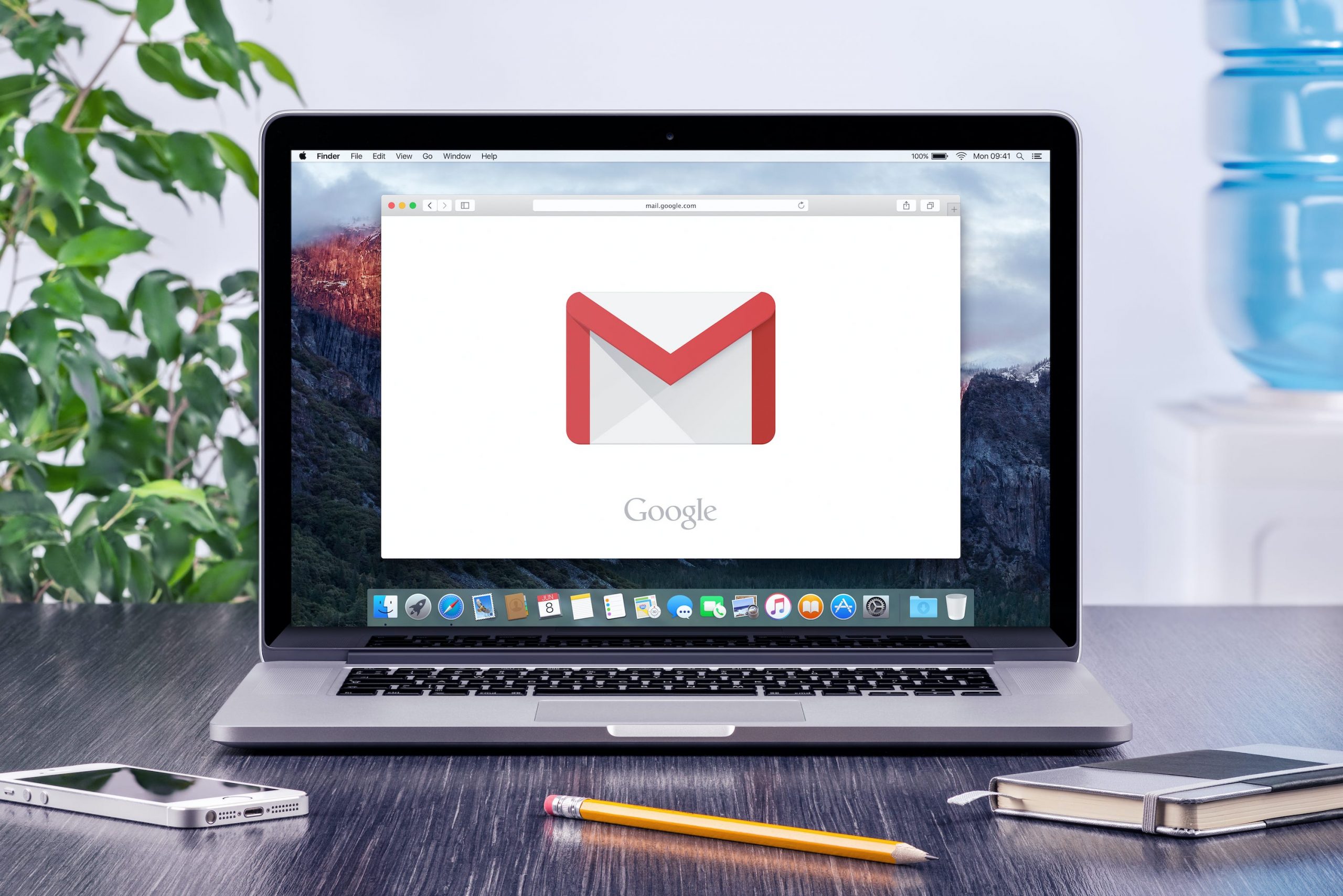كيفية إعادة توجيه البريد الإلكتروني تلقائيًا من حساب ياهو إلى جيميل ، يمكنك بسهولة إعداد إعادة توجيه البريد الإلكتروني تلقائيًا من خدمة البريد الإلكتروني ياهو (Yahoo)، الأمر الذي يتيح لك إرسال نسخة من الرسائل الواردة إلى البريد الإلكتروني جيميل أو أي نوع آخر من خدمات البريد الإلكتروني.
كيفية مشاركة موقعك في تطبيق خرائط جوجل
يمكن أن تكون إعادة التوجيه التلقائية للبريد الإلكتروني مفيدة إذا كنت تحاول دمج كل بريدك الإلكتروني في حساب واحد، أو إذا كنت ترغب في تفويض رسائلك إلى شخص آخر، وتحتاج إلى إعادة توجيه جميع الرسائل الجديدة تلقائيًا هناك.
إليك الإرشادات خطوة بخطوة لإعادة توجيه بريد ياهو إلى جيميل، ولكنها قابلة للتطبيق على نطاق واسع على أي خدمة بريد إلكتروني.
كيفية إعادة توجيه بريد ياهو إلى جيميل:
- افتح بريد ياهو في نافذة المتصفح، وانقر على رمز الإعدادات، (الترس)، في أعلى الجهة اليسرى من الصفحة، تحت رمز الصفحة الرئيسية، إذا كانت نافذة المتصفح واسعة بما يكفي، فستتم تسمية الخيار (إعدادات).
- انقر على (مزيد من الإعدادات).
- اضغط على (صندوق البريد).
- ضمن (قائمة صندوق البريد)، انقر فوق حساب بريد ياهو الإلكتروني الذي تريد إعادة توجيهه.
- في قسم إعادة التوجيه، أدخل عنوان البريد الإلكتروني الذي تريد إرسال البريد الإلكتروني إليه من ياهو، ثم انقر فوق (تحقق).
- انتقل إلى الحساب الذي قمت بإعادة توجيه بريدك إليه، من المفترض أن ترى بريدًا إلكترونيًا جديدًا من ياهو يطلب منك تأكيد رغبتك في إعادة توجيه بريدك الإلكتروني هناك. هذا يمنع أي شخص من إعادة توجيه البريد الإلكتروني الضار أو غير المقصود إلى حساب لا يريد تلقي هذه الرسائل. أكد رغبتك في إعادة توجيه البريد الإلكتروني، حيث ستتم إعادة توجيه بريد ياهو الخاص بك تلقائيًا إلى جيميل.
يمكنك إلغاء إعادة توجيه البريد الإلكتروني من خلال الرجوع إلى قائمة بريد ياهو، والنقر فوق (إزالة).